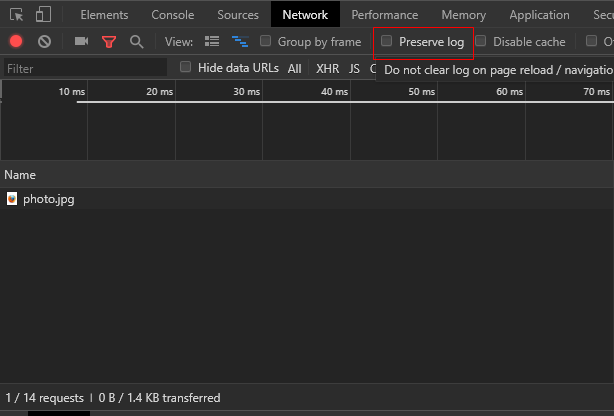
1. 문제상황 개발자가 크롬의 개발자도구(F12)를 이용하여 테스트를 진행하게된다. 화면을 이동시키고 Ajax, Html 다양한 요청을 서버쪽에 보내는 Request와 Response를 관찰하게된다. 가장 많이 사용하는 Console, Network탭에서 가끔씩 화면이 전환되거나 하면 해당 로그들이 다 사라지는 경우가 있다. 2. 해결방안 해결방안은 매우매우 간단하다. 개발자도구(F12)에서 상단에 보면 Preserve라는 체크박스가 보일 것이다. 그 부분에 체크해주면 브라우저를 끄기 전까지는 절대로 초기화 되지 않는다. Console, Network탭 각각 필요에 따라 체크하면 되겟다.

1. 소개 간단하게 프로그램에 대해서 소개를 드리자면 Hosts를 변경해주는 간단한 프로그램입니다. 우리들은 항상 파일을 수정하는데 관리자권한도 필요하고 매번 변경하기가 여간 까다로운게 아닙니다. 그래서 프로그램을 통해서 쉽고 간단하게 변경하는 방법에 대해서 알려 드리도록 하겠습니다. 아래의 링크에서 파일을 다운로드 받습니다. 2. 사용방법 다운로드 받은 프로그램은 반드시 관리자권한으로 실행해야합니다. 관리자 권한으로 실행하지 않으면 파일이 수정되지 않습니다. 처음 싱행화면은 아래와 같고 [Open] 버튼을 누르면 Hosts 파일을 읽어서 화면에 보여줍니다. 해당 로우에 Group, Comment등을 입력하고 SAVE를 누르면 저장이 됩니다. 실제로 파일이 변경이 되었는지 확인이 필요하겠지요. 아래와 같..
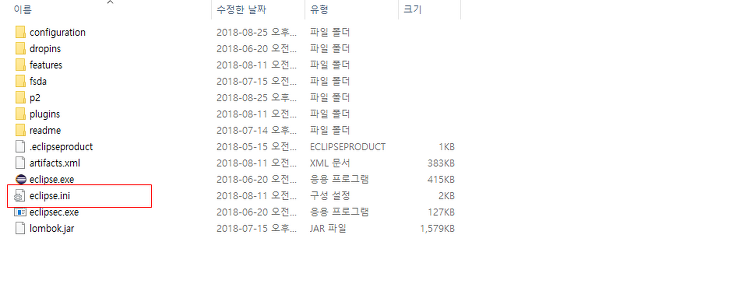
1. 문제사항 조그마한 프로젝트에서는 빌드, 유효성검사등의 작업을 빈번하게 해도 프로젝트가 멈춘다거나 느려진다거나 하는 현상은 찾아보기 힘들다. 그러나 프로젝트가 커질수록 위의 현상들은 정말 개발을 할 수 없을 정도로 심해진다. 그래도 돈을 받으면 개발은 해야하지 않겠는가? 2. 해결방안 기본적으로 이클립스가 설치된 곳에 가면 빤간네모에 있는 파일을 발견할 수 있다. 해당파일은 이클립스가 실행 즉 런타임에 읽어들이는 설정파일인 것이다. 해당 설정파일의 설정을 변경함으로써 우리는 이클립스를 보다 최적화된 상태로 사용할 수 있을 것이다. 해당파일을 열고 해당부분을 추가해준다. 무엇인지는 중요하지 않다. 해당 설정을 넣고 그냥 실행시켜라! 이클립스 개발자가될것인가? 우리는 그냥 저런설정을 넣고 빨라진 이클립스..

1. 문제상황 최신 윈도우 업데이트를 다 받고 나서 요즘 윈도우 10을 사용하다보면 가끔씩 멈추거나 느려지는 현상을 심심찮게 만나볼 수 있다. 대부분의 사람들은 대수롭지 않게 여기지만 민감한작업이나 고용량작업을 하는 사람들에게는 CPU와 메모리의 자원을 가져가는 도둑놈같은 프로세스가 있다. 그게 바로 Antimalware Service Executable 프로세스이다. 해당 프로세스는 실시간으로 바이러스검사를 하기때문에 굉장한 컴퓨터자원을 사용한다. 2. 해결방안 해결방안을 의외로 간단하다. 먼저 검색창에 아래와 같이 쳐준다. 그리고 나오는 창에서 번호대로 눌러준다. 4번을 더블클릭하면 아래와 같은 화면이 나오는데 여기서 구성되지 않음 -> 사용으로 바꿔준다. 이렇게 설정하고 재부팅하면 프로세스에서 아무..
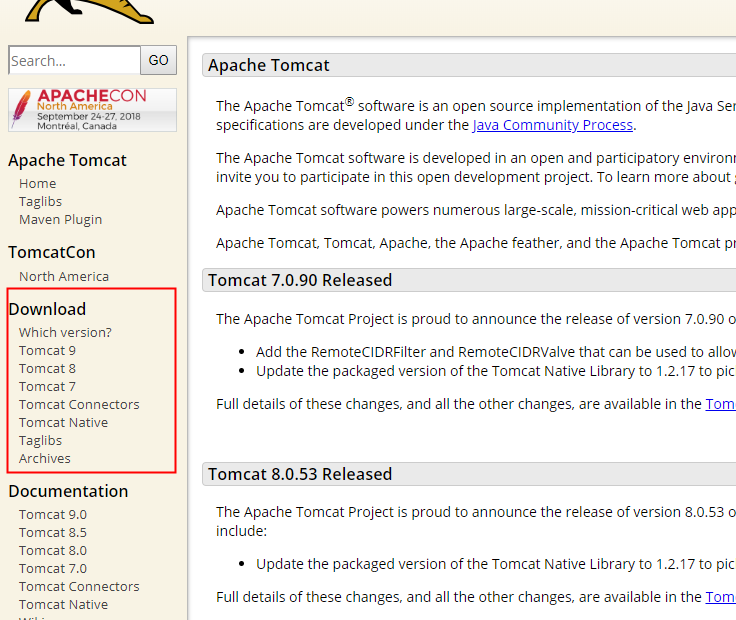
1. 준비사항 먼저 첫 번째로 준비해야할것은 당연힌 이클립스가 설치되어야 있어야 할 것이고, 두 번째는 바로 톰캣을 다운로드 받는 것이다. 톰캣을 다운로드 하는 주소는 아래와 같다. http://tomcat.apache.org/ 아래의 주소에 들어가면 아래의 사이트에 접속이되며 해당 빨간네모에서 버전을 선택해서 다운로드 받으면 된다. 여기 글에서는 버전 8을 받아 보도록 하겠다. [Tomcat 8]을 누르고 들어가면 아래와 같은 화면이 나오는데 아래의 화면에서 빨간네모의 부분을 클릭하면 다운로드 할 수 있다. 다운로드 받은 후 아래처럼 압축을 특정원하는 폴더에 압축을 풀어주도록 합니다. 일단 여기까지 완료하면 이클립스 & 톰캣 연동을 위한 준비물은 모두 준비가 되었다고 볼 수 있습니다. 2. 본격적으로 ..
1. 문제상황 데이터베이스의 설정을 완료하고 트랜젝션을 설정하기 위해서 1번과 같이 추가적인 스프링 설정파일을 만들어서 파라미터로 넣어준 것이다. 여기까지 설정은 아주 좋았다. 데이터베이스 설정도 정확하게 완료됬고, 마이바티스 설정도 정확하게 완료되었다 하지만 문제는 트랜젝션을 설정하는데서 완전빡돌게 만들어 버렸다. 아무리 잘 설정을 하고 수십번 고쳐보아도 절대로 적용되지 않았다. [WEB.XML] [추가적인 설정파일인 context-datasource.xml] 설정은 완벽했는데 왜 안되는것인가? 몇일을 삽질 또 삽질 무한 삽질을 진행했다. 그리고 결국에는 해결을 하는데..... 2. 해결방법 문제점은 바로 context-servlet.xml에서 만들어진 BEAN들은 하위 context에서 읽지 못한다는..
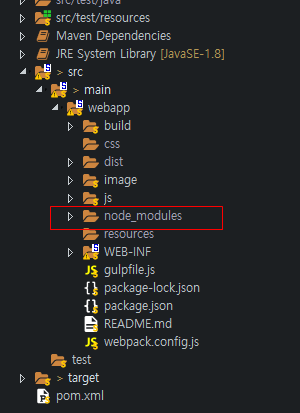
1. 오류가나는 자바스크립트 확인 이클립스에서 node_module 혹은 다른 라이브러리를 가져다 쓰다보면 빨간색으로 표시가 되는 경우를 흔히 만날 수 있다. 물론 무시하고 사용을 해도 상관 없지만 상당히 눈에 거슬리기 때문에 가볍게 무시 할 수 잇는 방법을 찾아주는게 상책이다. 2. 설정방법 먼저 Project Exploer를 열어준다. 그 다음에 [JavaScript Resources > Properties] 작업을 수행한다. Excluded에 클릭을 하고 Edit을 눌러준다. [Add...] 을 누르고 오류를 무시하고자 하는 폴더 혹은 파일의 경로를 입력해준다. 입력하고 나서도 바로 사라지지 않고 [Project > Clean] 을 한번 해주면 사라진다.
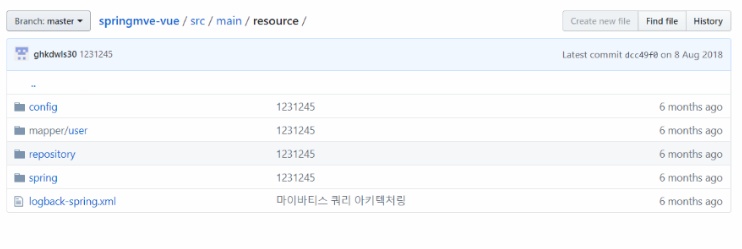
1. MAVEN 설정 1. 아래의 디펜던시를 pom.xml 파일에 추가한다. ch.qos.logback logback-classic 1.2.3 2. 로그백의 위치 설정파일을 아래와 같은 경로(Class Folder Root)에 똑같은 logback-spring.xml이라는 이름으로 저장한다. 3. 로그백의 내용 로그백의 내용은 아래와 같다. 여기서는 상세한 내용은 설명하지 않는다. 기본적으로 로그백을 설정하는 방법에 대해서만 이야기한다. ${LOG_PATH_NAME} ${LOG_PATH_NAME}.%d{yyyyMMdd} 60 %d{yyyy-MM-dd HH:mm:ss} [%-5p] [%F]%M\(%L\) : %m%n %d{yyyy-MM-dd HH:mm:ss} [%-5p] [%F]%M\(%L\) : %m%n..
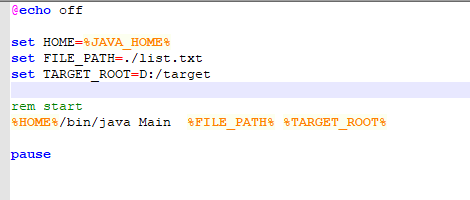
[파일다운로드] [대상자] GIT를 사용하여 개발하다보면 여러가지(?) 이유로 인하여 A브런치와 B브런치의 파일을 수동으로 비교해야하는 경우가 생기기도 한다. 그런경우에 비교하고자 하는 파일을 복사해주는 프로그램이 필요한 사람이 사용하면 되겠다. [사용방법] 압축파일을 다운로드 받는다. 압축을 풀고 폴더내에 아래그림처럼 copy.bat 파일에 있는 TARGET_ROOT( 복사할 폴더)를 변경하여준다. 굳이 필요없다면 변경안해도 된다. 배치파일을 실행한다. 배치파일을 실행하면 날짜로 TARGET_ROOT 폴더내에 연월일시분초폴더로 떨어진다. 기준폴더와 비교하고자하는 폴더를 각각 배치를 돌려 만든다. Winmerge같은 소스 병합툴을 이용하여 폴더째 잡고 수동병합을 시작한다. [실행화면]
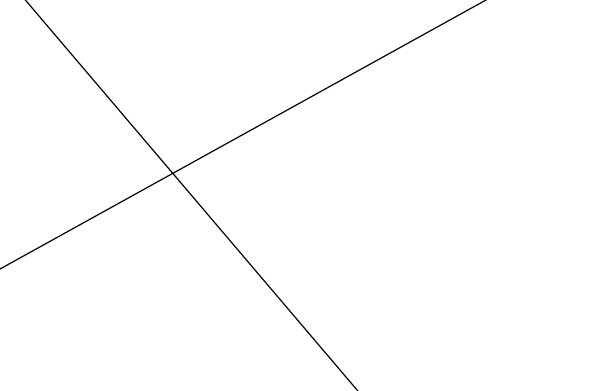
[개요] 아래의 코드는 Linear( 선형큐)가 아닌 Circle Queue( 순환큐)를 이용하여 생산자/소비자 패턴을 구현해 보았습니다. 생산자/소비자 패턴은 멀티쓰레드 환경에서 주로 쓰이는 패턴입니다. 생산자와 소비자는 하나의 클래스를 공유하고 그 클래스는 큐구조를 가지게 됩니다. 생산자는 데이터를 지속적으로 만들어 큐에 넣을 것이고 소비자는 데이터를 지속적으로 큐에서 빼낼 것입니다. [구조] [Main.java] package provider_consumer; public class Main { public static void main(String[] args) { int size = 100; Table table = new Table(100); Thread provider = new Thread..